Chế độ USB Debugging giúp chúng ta kết nối điện thoại với máy tính thông qua cáp nối USB, nó có chức năng là tạo điều kiện cho máy tính và điện thoại kết nối với nhau với Android SDK, hỗ trợ trong việc phát triển các ứng dụng Android, vậy cách kích hoạt chế chế độ USB Debugging trên Samsung S6, Galaxy S6 Edge như thế nào chúng ta hãy cùng theo dõi các bước thực hiện dưới đây.
- Kích hoạt chế độ USB Debugging trên Andorid
- Kích hoạt, bật chế độ Safe Mode trên Samsung S6
- Kích hoạt và sử dụng Google Now trên Galaxy S6, S6 EDGE
- Bật - tắt khóa thông minh (Smart Lock) trên Galaxy S6, S6 EDGE
- Chế độ USB Debugging trên Android là gì?
Nếu bạn là người thường xuyên thích "vọc vạch" điện thoại Android, bạn thường xuyên thực hiện Root, thay đổi bản Rom của điện thoại, các bản mod cho chú dế của mình thì nhất thiết bạn cần phải kích hoạt chế độ USB Debugging. Trước đó chúng tôi đã hướng dẫn các bạn thực hiện kích hoạt chế độ USB Debugging trên các điện thoại Android và nay 2 thiết bị đang được người dùng quan tâm đó là Samsung S6 và Galaxy s6 Edge cũng sẽ được chúng tôi hướng dẫn một cách chi tiết.
Đối với chiếc điện thoại siêu phẩm này bạn cũng nên tải thêm hình nền cho nó bằng cách đọc bài viết hình nền galaxy s6
Kích hoạt chế độ USB Debugging trên Samsung S6, Galaxy S6 Edge
Bước 1: Bạn truy cập vào mục Ứng dụng ngoài màn hình Home.
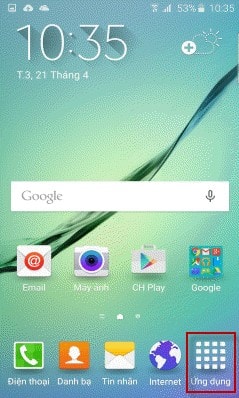
Bước 2: Chọn tiếp vào phần Cài đặt
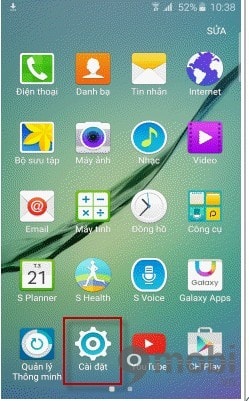
Bước 3: Thực hiện kéo xuống dưới và tìm chọn mục Cài đặt cho người phát triển
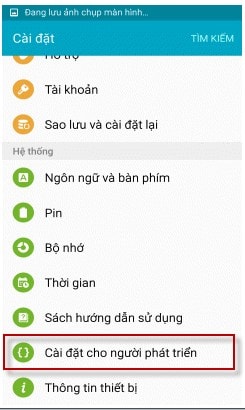
Bước 4: Kéo tiếp xuống dưới và bạn sẽ thấy Chế độ USB Debugging, hãy tích V vào ô vuông để kích hoạt chế độ này lên.
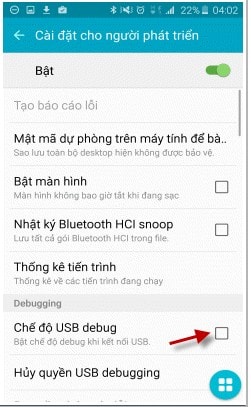
Như vậy thông qua bài viết trên đây chúng tôi đã hướng dẫn các bạn cách kích hoạt chế độ USB Debugging trên Samsung S6, Galaxy S6 Edge, hãy áp dụng để thực hiện khi cần thiết sử dụng máy tính chạy những công việc cần thiết cho điện thoại Samsung S6 của mình. Nếu bạn đang sử dụng một trong 2 sản phẩm công nghệ này nhưng không biết làm cách nào để tắt âm thanh chụp ảnh hãy tải ứng dụng SilentCam S6
https://9mobi.vn/kich-hoat-che-do-usb-debugging-tren-samsung-s6-galaxy-s6-edge-2398n.aspx
Nguồn ảnh: internet